Heim >System-Tutorial >Windows-Serie >Win10 Education Edition hat ein Problem und kann keine Dateien finden
Win10 Education Edition hat ein Problem und kann keine Dateien finden
- PHPznach vorne
- 2024-02-07 17:10:291238Durchsuche
Der PHP-Editor Xigua hat herausgefunden, dass einige Benutzer berichteten, dass sie bei der Verwendung von Win10 Education Edition Probleme beim Auffinden von Dateien hatten. Dieses Problem kann für Benutzer große Unannehmlichkeiten verursachen, insbesondere wenn sie eine Datei schnell finden müssen. Nach der Untersuchung und Analyse haben wir einige mögliche Lösungen gefunden und hoffen, Benutzern, die auf dieses Problem stoßen, helfen zu können. Hier finden Sie einige Lösungen als Referenz.
Lösung für das Problem, dass Win10 bei der Suche keinen Dateiinhalt finden kann:
1 Rechtsklick auf den Desktop: Dieser PC – Verwalten
2.
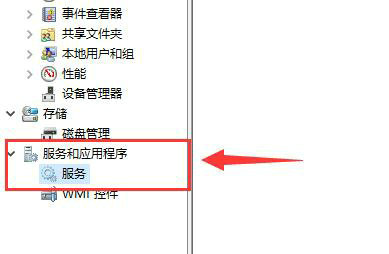
3. Suchen Sie den Dienst „Windows-Suche“ und klicken Sie mit der rechten Maustaste, um ihn zu starten.
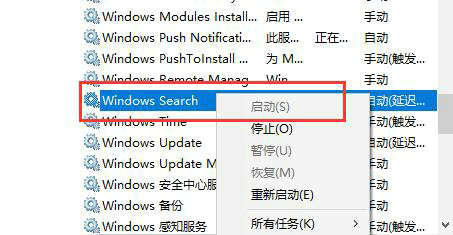
4. Doppelklicken Sie, um das Kontrollfeld aufzurufen.

5. Ändern Sie den Anzeigemodus auf „Große Symbole“ und geben Sie „Indexoptionen“ ein
 6. Klicken Sie auf „Ändern“ in der unteren linken Ecke
6. Klicken Sie auf „Ändern“ in der unteren linken Ecke


Das obige ist der detaillierte Inhalt vonWin10 Education Edition hat ein Problem und kann keine Dateien finden. Für weitere Informationen folgen Sie bitte anderen verwandten Artikeln auf der PHP chinesischen Website!
In Verbindung stehende Artikel
Mehr sehen- So wechseln Sie in den abgesicherten Modus im Win10-System
- Wie viele Mobiltelefone kann die Win10 Education Edition unterstützen?
- So stellen Sie die Werkseinstellungen auf einem Lenovo Win10-Computer mit Bildungsversion wieder her
- So ändern Sie die Win10-Education-Version in die Home-Version
- So richten Sie Win10 Education Edition so ein, dass beim Booten das Passwort übersprungen und direkt zum Desktop gewechselt wird

